Cách xóa DRM khỏi Adobe Digital Editions
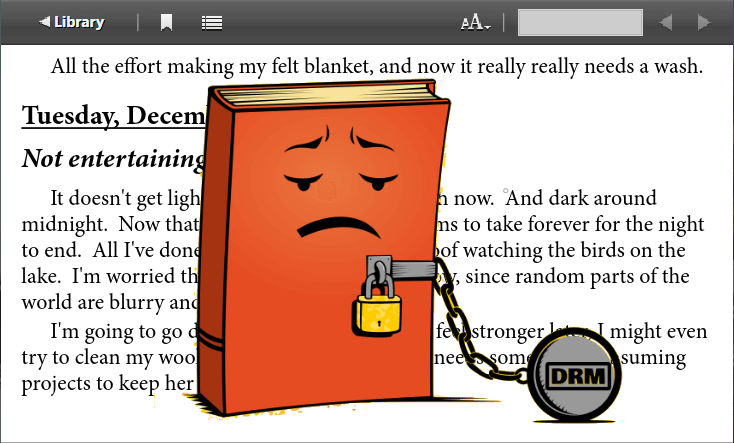
Có lẽ bạn đã có một số sách điện tử, tạp chí trên internet hoặc mua một số sách điện tử từ Kobo, Google Play Books và nhà xuất bản đã cung cấp cho bạn các tệp ACSM. ACSM (viết tắt của Adobe Content Server Manager) không phải là một sách điện tử thực sự mà là một liên kết – một liên kết để tải xuống sách điện tử thực sự trong Adobe Digital Editions (viết tắt là ADE).
Khi bạn thả một ACSM vào Phiên bản kỹ thuật số Adobe lần đầu tiên, nó sẽ bật lên một cửa sổ nhắc bạn cấp quyền cho máy tính bằng Adobe ID. Sau khi nhập tài khoản Adobe và mật khẩu của bạn, Adobe Digital Editions sẽ bắt đầu tải xuống nội dung. Sau khi hoàn tất, bạn có thể nhấp chuột phải vào một cuốn sách đã tải xuống trên giá sách và chạm vào "Hiển thị tệp trong Explorer", cuốn sách thực tế đã được tải xuống dưới dạng EPUB hoặc PDF và được bảo vệ bởi DRM. Những cuốn sách đó chỉ có thể được mở trên thiết bị được cấp phép bằng ID Adobe của bạn và lưu ý, những cuốn sách này chỉ có thể đọc, bạn không thể sao chép văn bản hoặc in chúng .

Để xóa Adobe DRM, bạn sẽ cần phần mềm đặc biệt và sau đây là hướng dẫn từng bước về cách xóa DRM khỏi Adobe Digital Editions, áp dụng cho cả người dùng Windows và Mac.
Cách xóa Adobe DRM trên Windows và Mac (Không sử dụng cho mục đích thương mại)
Bước 1. Thả eBook (tệp ACSM) vào Adobe Digital Editions
Như đã đề cập trước đó, sau khi bạn cấp quyền cho máy tính bằng Adobe ID và thả tệp sách điện tử vào Adobe Digital Editions, sách sẽ tự động được tải xuống dưới dạng tệp EPUB/PDF có DRM và được lưu trên máy tính của bạn.

Bước 2. Tải xuống và cài đặt chương trình để xóa Adobe DRM
Epubor cuối cùng là công cụ đáng tin cậy nhất để loại bỏ Adobe DRM, đã hoạt động trong nhiều năm. Nó luôn duy trì chất lượng cao và theo dõi mọi bản cập nhật DRM một cách kịp thời. Vì vậy, nếu Adobe thay đổi hệ thống DRM, chương trình này cũng sẽ cập nhật nhanh nhất có thể. Đây là một chuyên gia trong lĩnh vực này, có công nghệ giải mã mạnh hơn so với các phần mềm tương tự khác. Khả năng loại bỏ Thiêu , Kobo , NÚT và DRM của Adobe eBooks là bốn tính năng chính của nó.
Bạn có thể tải xuống phiên bản mới nhất của chính thức
Epubor cuối cùng
tại đây, hãy cài đặt nó trên Windows hoặc Mac của bạn, sau đó tiến hành bước tiếp theo.
Tải xuống miễn phí
Tải xuống miễn phí
Bước 3. Khởi chạy chương trình và đi đến tab “Adobe”
Khởi chạy chương trình, vào tab “Adobe” và bạn có thể thấy các sách PDF/EPUB đã tải xuống (bạn không cần phải thêm sách thủ công). Kéo các sách từ ngăn bên trái sang ngăn bên phải để xóa DRM. Các sách đã được giải mã thành công sẽ hiển thị “ ✔Đã giải mã “.

Bước 4. Nhấn “Chuyển đổi sang EPUB” hoặc “ Chuyển đổi sang PDF “
Bạn đã thấy nút màu xanh lớn hiển thị "Chuyển đổi sang EPUB" chưa? Nhấp vào đó và bạn sẽ nhận được một số tệp EPUB không có bất kỳ bảo vệ DRM nào. Nếu bạn không muốn lưu sách dưới dạng EPUB, bạn có thể chọn MOBI , AZW3 , PDF , hoặc TXT từ danh sách thả xuống.
Sử dụng
Epubor cuối cùng
để xóa DRM khỏi Adobe Digital Editions rất đơn giản. Hãy thoải mái tải xuống và dùng thử ngay.
Tải xuống miễn phí
Tải xuống miễn phí



